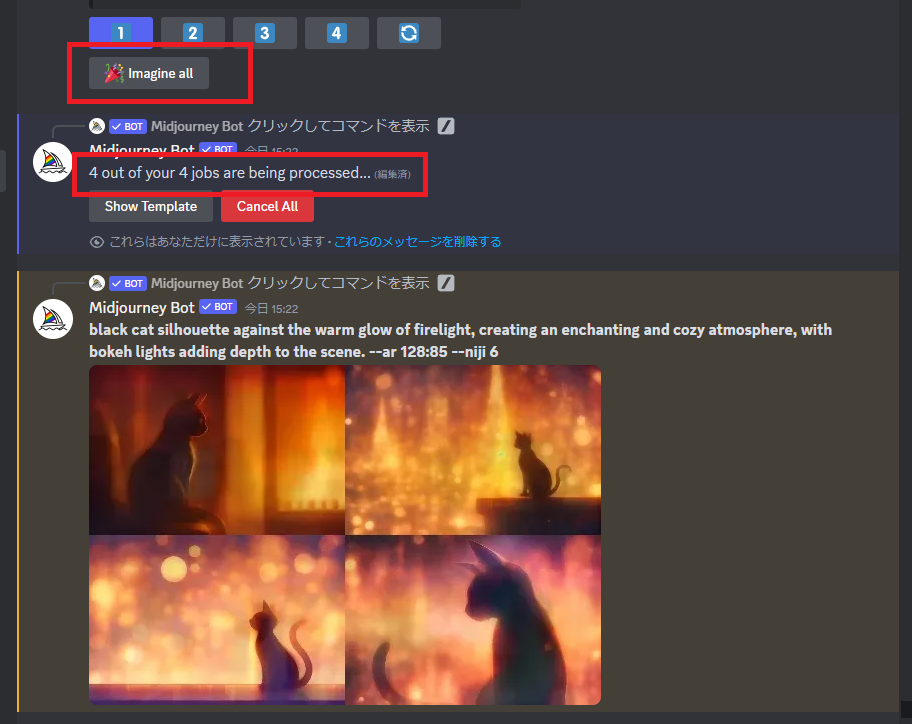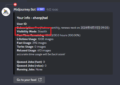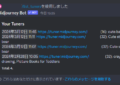この記事では、指定した画像に対してMidjourneyがプロンプトを考えてくれるDescribe機能について解説します。
この記事を読むことで、自分が持っている画像に似ている画像を生成したい際のプロンプトをMidjourneyから提案してもらうことが可能になります。
Describe
Describe機能を使用すると、アップロードした画像に基づいた4つのプロンプトをMidjourneyが生成してくれます。
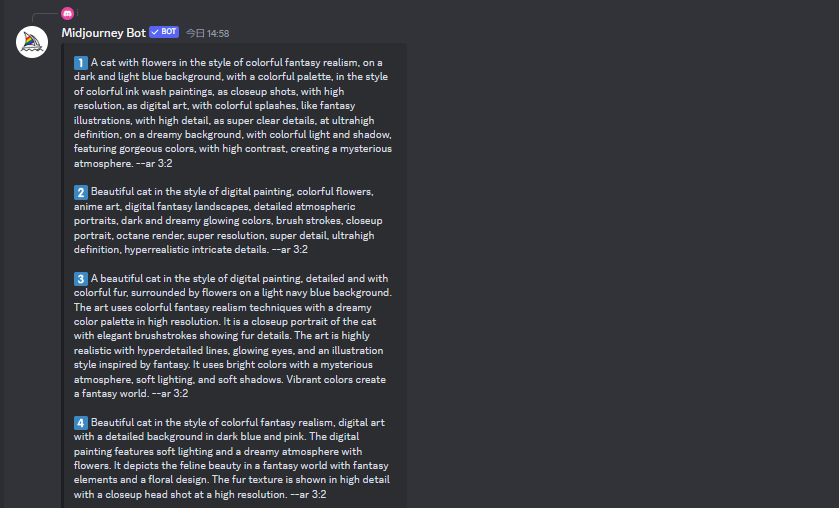
この機能を使用することで、自分が持つ画像に似た画像を生成するプロンプトを取得したり、自分が知らない新しいプロンプト用の単語を学ぶことができます。
Describe機能の使い方
Describe機能を使用する際は「/describe」コマンドを使用します。
Discordに「/describe」と入力すると、「image」または「link」を選択するよう求められます。
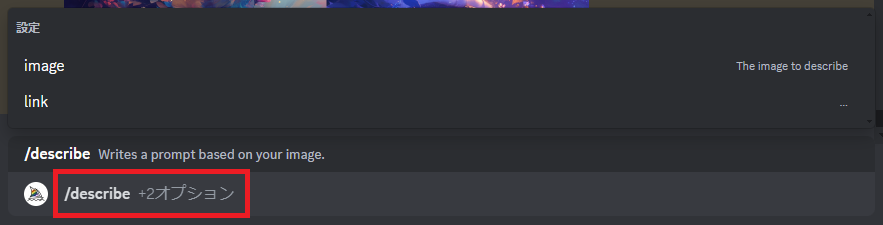
image
[image]を選択すると画像をアップロードできるようになるので、
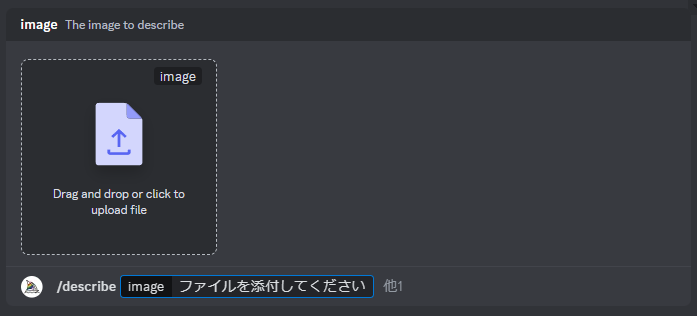
画像をアップロードし、メッセージを送信(Enterを押下)します。
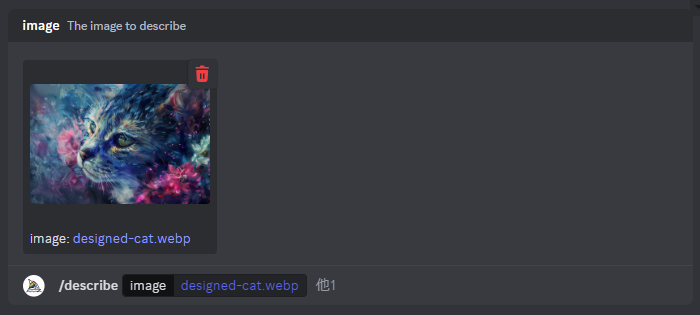
アップロードした画像に基づき、Midjourneyがプロンプトを4つ生成してくれます。
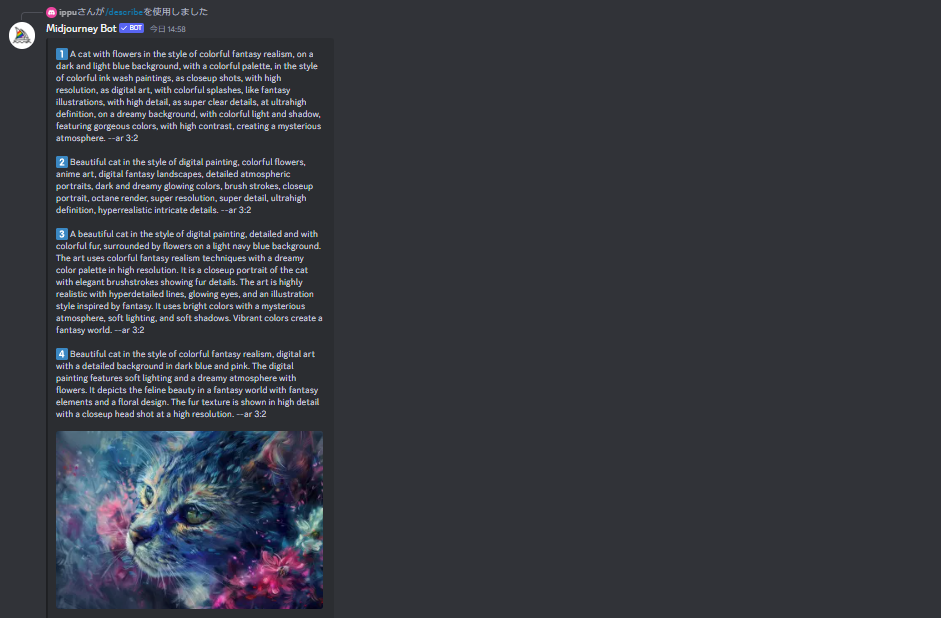
link
[link]を選択するとURLを入力するよう求められるので、

プロンプトを生成したい画像のURLを入力し、メッセージを送信(Enterを押下)します。
※Midjourneyで生成した画像であればドラッグドロップでURLの入力が可能です。
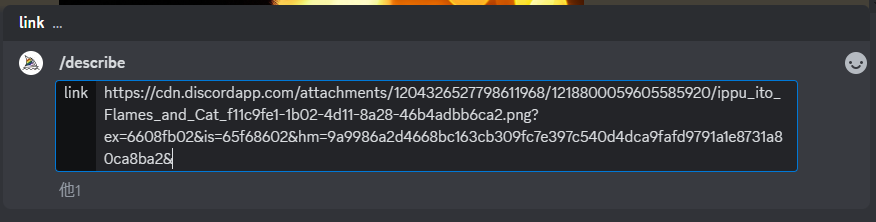
URLを送信した画像に基づき、Midjourneyがプロンプトを生成してくれます。
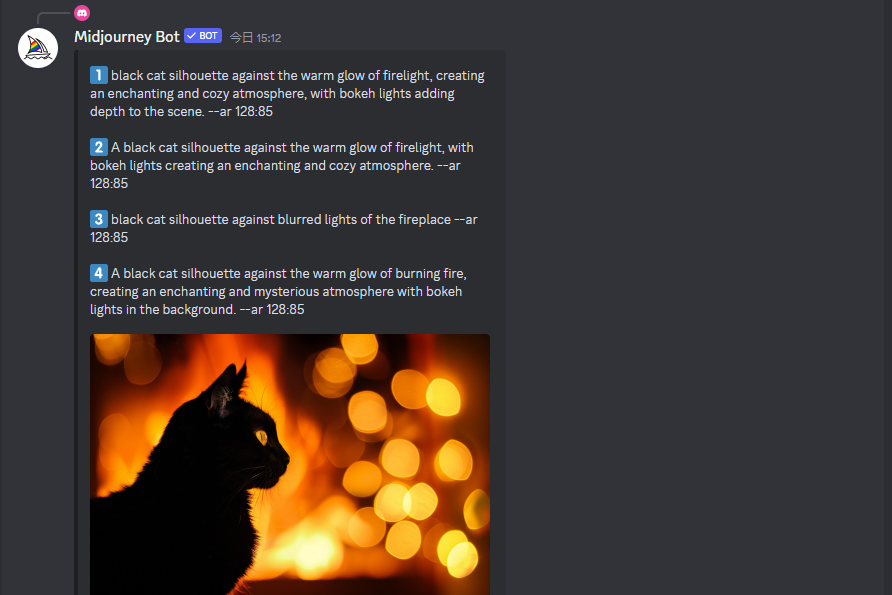
Describeで生成したプロンプトから画像を生成する
Describe機能で生成したプロンプトから画像を生成することも可能です。
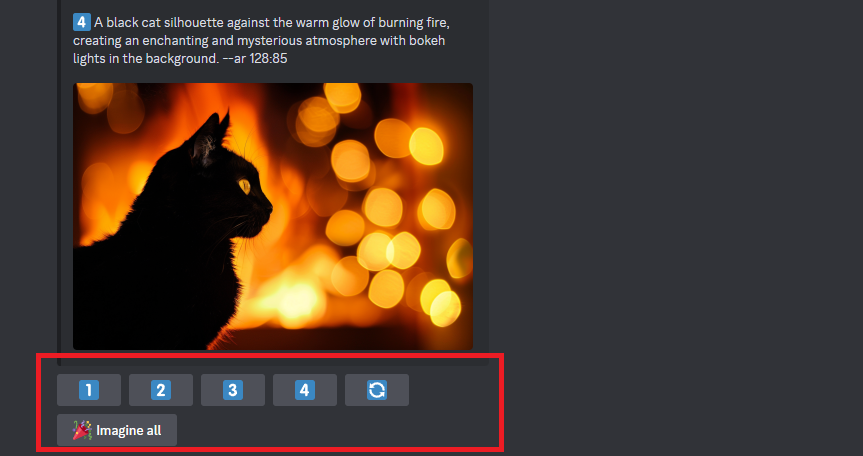
生成されたプロンプトを1つ使用する
生成されたプロンプトに対応した数字を押すことで、そのプロンプトを使用した画像生成が開始されます。
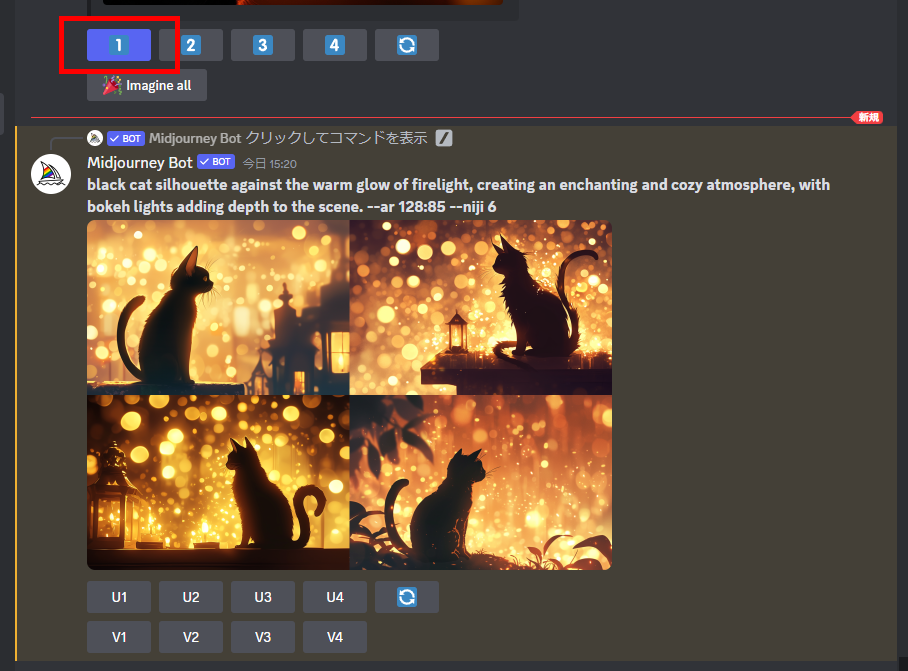
生成されたプロンプトを全て使用して画像を生成する
[imagine all]ボタンを押すことで、すべてのプロンプトに対し画像を生成することができます。
※[imagine all]は高速生成モード(Fast mode)のみで利用可能です。